【DX082】New UI データ加工設定【文字列変換(部分一致)】について
こんにちは、NTTデータ技術支援チームです。
いつもユーザーフォーラムをご利用いただき、ありがとうございます。
今回は、DX Suiteのデータ加工設定から「文字列変換(部分一致)」についてご案内いたします。
「文字列変換(部分一致)」は、読み取った文字列の一部を任意の文字列へ変換し、出力するデータ加工設定です。
例えば、電話番号を読み取る際、「-」を「・」と誤読しやすい帳票があり、すべて「-」として出力したい。
このようなケースで、「・」と誤読した場合に「-」へ変換して出力することができます。
【操作方法】
例:A列で「電話番号」を読み取り、A列へ出力する場合
1) 読み取り範囲をそれぞれ設定し、「保存して閉じる」を選択
2) 画面遷移後、データ加工の「適用」をクリックし、「設定画面へ」を選択
3) 「加工設定を追加」をクリックし、加工設定から「文字列変換(部分一致)」を選択し、
入力列・出力列をA列に設定する。
4) 変換対象文字列へ「・」、変換後文字列を「-」と入力。
5) 「保存して閉じる」を選択し、画面遷移後、もう一度「保存して閉じる」を選択し、設定完了。
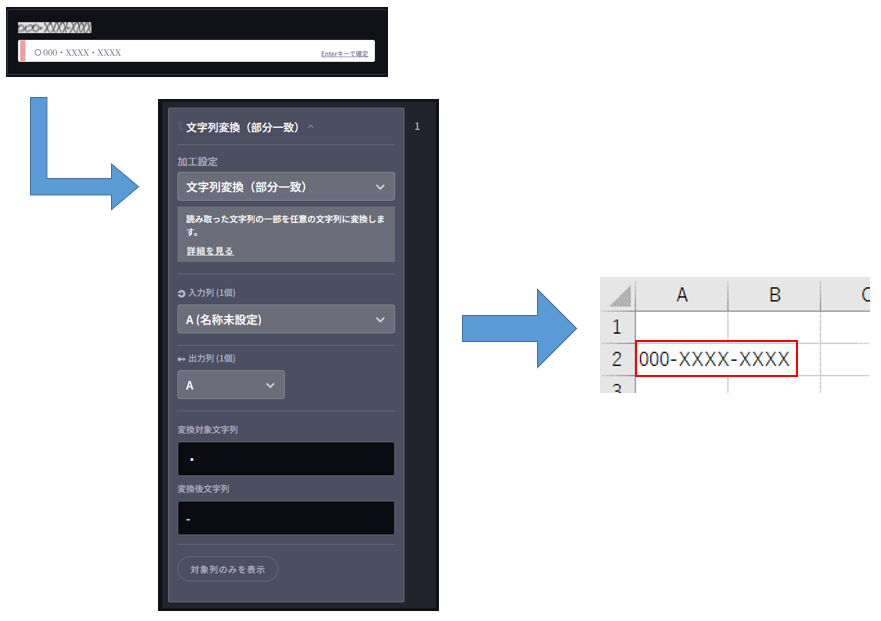
※データ加工設定はCSV出力時に処理されます。そのため、CSVファイルの内容をご確認ください。
(読取テストやデータチェック画面ではご確認いただけませんのでご注意ください)
また、下記の記号を入力する場合は、正規表現での記入が必要となるため、
記号の前に「\(バックスラッシュ)」をつける必要があります。
「\(バックスラッシュ)」を入力しない場合、正しくデータ加工が適用されないためご注意ください。
. * + ? | ( ) [ ] $ ^ \
正規表現を利用して設定すると、文字列をより柔軟に変換してCSV出力できるようになります。
当コラムでも過去に正規表現を使った文字列変換(部分一致)の便利な変換方法のご案内を行っております。
是非チェックしてみてください!
【DX045】New UI 文字列変換(部分一致)の特別な使い方
【DX055】New UI 文字列変換(部分一致)の特別な使い方 Part 2
以上、ご参考になれば幸いです。
<本投稿の動作環境>
DX Suite(クラウド版)v1.127.0
<お願い>
本投稿に関しての問合せにつきましては、
恐れ入りますがコメントではなく、個別問合せにてお願いいたします。







